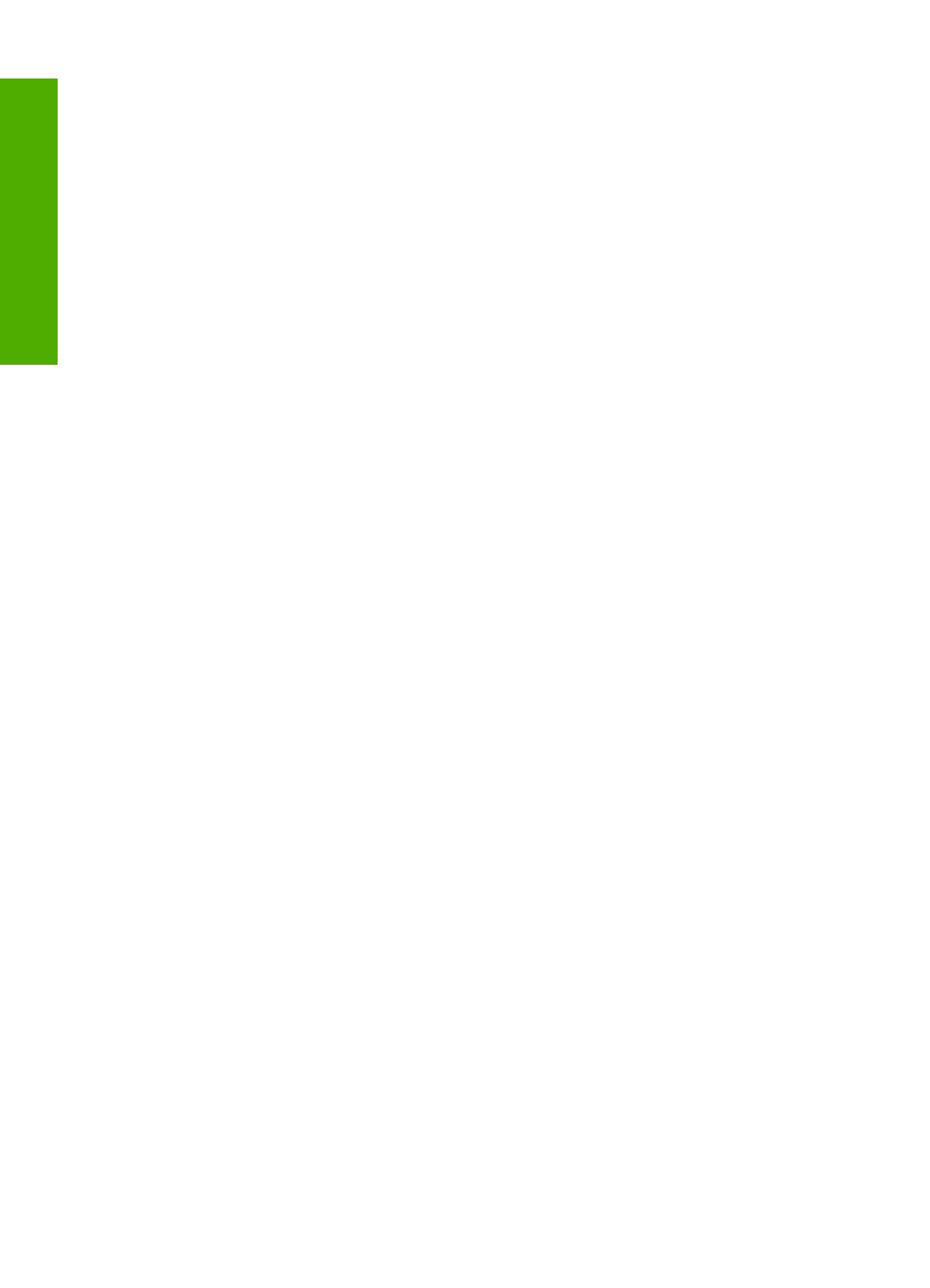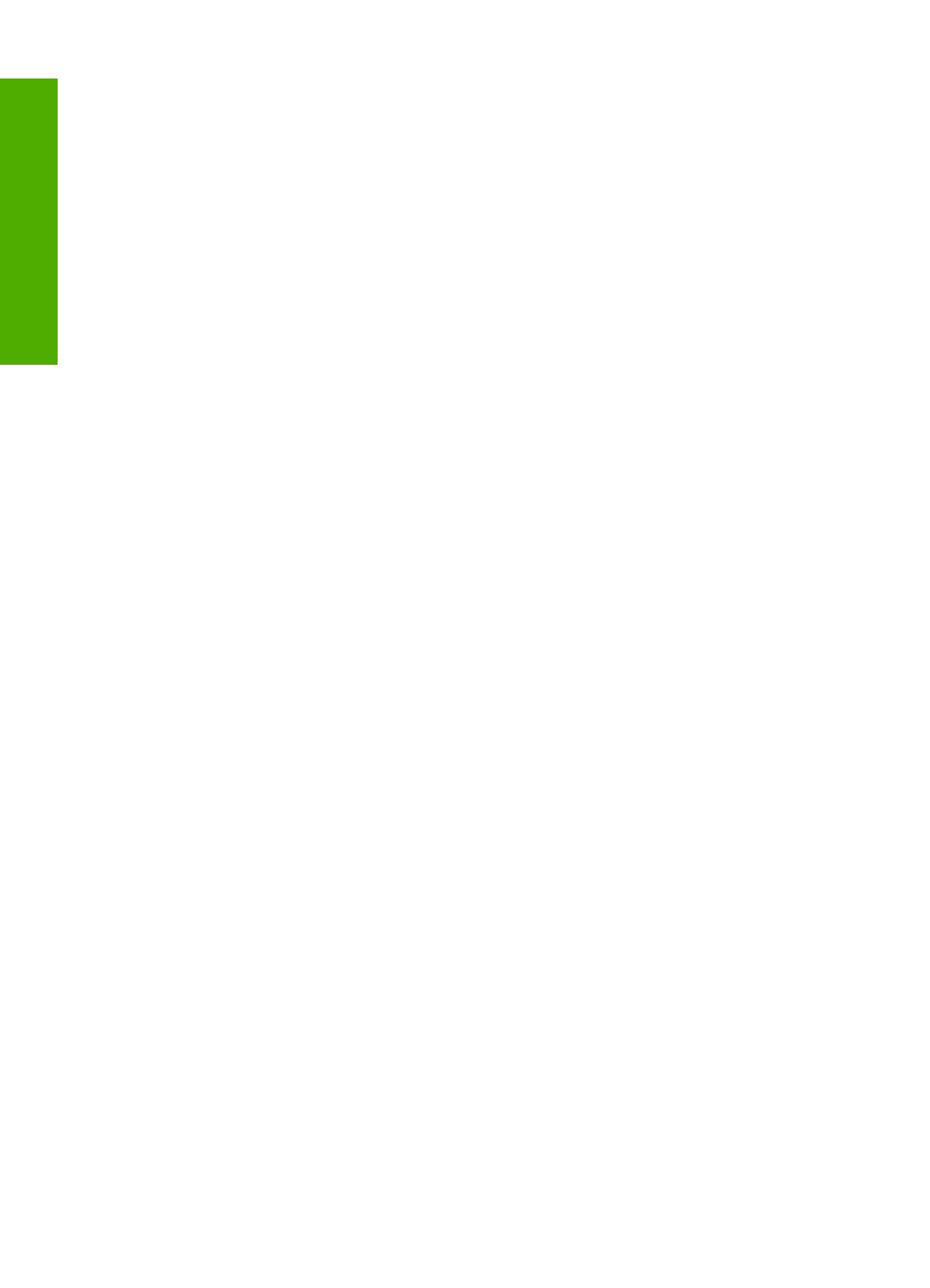
Chyby......................................................................................................................................142
Zprávy zařízení.................................................................................................................142
Zprávy souborů.................................................................................................................145
Podporované typy souborů pro zařízení HP All-in-One..............................................146
Obecné uživatelské zprávy...............................................................................................147
Zprávy papíru....................................................................................................................150
Zprávy napájení a připojení..............................................................................................152
Zprávy tiskových kazet.....................................................................................................154
14 Záruka a podpora HP
Záruka.....................................................................................................................................161
Informace o záruce na tiskovou kazetu..................................................................................161
Průběh podpory......................................................................................................................161
Než zavoláte technickou podporu společnosti HP.................................................................162
Telefonická podpora HP.........................................................................................................162
Délka poskytování telefonické podpory............................................................................163
Zavolání............................................................................................................................163
Po vypršení lhůty telefonické podpory..............................................................................163
Další varianty záruky..............................................................................................................163
HP Quick Exchange Service (Japan).....................................................................................164
Call HP Korea customer support............................................................................................164
Příprava zařízení HP All-in-One k odeslání............................................................................165
Zabalení zařízení HP All-in-One.............................................................................................165
15 Technické informace
Technické údaje.....................................................................................................................167
Program výrobků zohledňujících životní prostředí..................................................................167
Použití papíru...................................................................................................................168
Plasty................................................................................................................................168
Bezpečnostní listy materiálu.............................................................................................168
Program recyklace............................................................................................................168
Program recyklace spotřebního materiálu HP Inkjet........................................................168
Spotřeba energie..............................................................................................................168
Disposal of Waste Equipment by Users in Private Households in the European
Union................................................................................................................................169
Zákonná upozornění...............................................................................................................169
Kontrolní identifikační číslo modelu..................................................................................170
FCC statement..................................................................................................................170
Notice to users in Korea...................................................................................................171
VCCI (Class B) compliance statement for users in Japan................................................171
Notice to users in Japan about power cord......................................................................171
Geräuschemission............................................................................................................171
Prohlášení o předpisech pro bezdrátové sítě.........................................................................171
Wireless: Exposure to radio frequency radiation..............................................................171
Wireless: Notice to users in Brazil....................................................................................172
Wireless: Notice to users in Canada................................................................................172
European Union Regulatory Notice..................................................................................173
Wireless: Notice to users in Taiwan.................................................................................173
Declaration of conformity (European Economic Area)...........................................................174
HP Photosmart C4380 All-in-One series declaration of conformity........................................174
Rejstřík.........................................................................................................................................175
4
Obsah